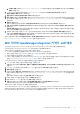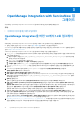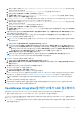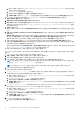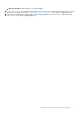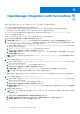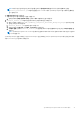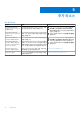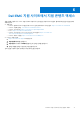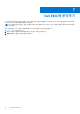Install Guide
Table Of Contents
a. 해당 스크립트가 포함된 DELL_EMC_OpenManage_Integration_ServiceNow_Background_Scripts 폴더의 압축을
푼 파일 시스템으로 이동합니다.
b. upgrade_permissions_1.0_afterinstall_1.2_updateset의 콘텐츠를 열고 복사합니다.
c. 탐색 필터에서 시스템 정의 > 스크립트 - 백그라운드를 선택합니다.
d. 스크립트 실행 상자에서 upgrade_permissions_1.0_afterinstall_1.2_updateset의 콘텐츠를 붙여넣고 범위를
전역으로 선택한 다음 스크립트 실행을 클릭합니다.
10. upgrade_records_1.0-1.2.js 스크립트를 실행하여 서버, 이벤트, OpenManage Enterprise 연결 프로파일, SupportAssist 연
결 프로파일 및 OpenManage Enterprise with ServiceNow 속성을 마이그레이션합니다.
a. 해당 스크립트가 포함된 DELL_EMC_OpenManage_Integration_ServiceNow_Background_Scripts 폴더의 압축을
푼 파일 시스템으로 이동합니다.
b. upgrade_records_1.0-1.2.js의 콘텐츠를 열고 복사합니다.
c. 탐색 필터에서 시스템 정의 > 스크립트 - 백그라운드를 선택합니다.
d. 스크립트 실행 상자에서 upgrade_records_1.0-1.2.js의 콘텐츠를 붙여넣고 범위를 전역으로 선택한 다음 스크립트 실
행을 클릭합니다.
11. 애플리케이션 버전을 보려면 시스템 업데이트 세트 > 로컬 업데이트 세트로 이동 > 애플리케이션>구성>목록 레이아웃에서 메뉴
아이콘(세로 막대 세 개)을 클릭합니다.
레이아웃 창에서 애플리케이션을 선택하고 선택한 참조 필드 확장을 클릭하고 버전 필드를 선택한 다음 저장을 클릭합니다.
12. OMISNOW 1.0에 대한 업데이트 세트를 취소합니다.
노트: ServiceNow의 애플리케이션 범위를 Dell EMC OpenManage Enterprise 애플리케이션 범위로 변경하여 업데이트 세트를
취소해야 합니다.
a. 탐색 필터에서 시스템 업데이트 세트 > 로컬 업데이트 세트를 선택합니다.
b. 버전 번호가 1.0.0인 Dell EMC OpenManage Integration 레코드를 클릭하고 업데이트 세트 페이지에서 취소를 클릭합니다.
노트: 기본적으로 업데이트 세트 목록 보기에는 버전 열이 표시되지 않습니다. 버전 열을 보려면 애플리케이션 열 머리글
옆에 있는 세 개의 가로 막대 아이콘을 클릭한 다음 구성 > 목록 레이아웃을 선택합니다. 업데이트 세트 목록 구성 페이지
의 사용 가능 섹션에서 애플리케이션을 확장한 후 버전을 선택하고 선택한 섹션으로 이동합니다.
c. 업데이트 세트 취소 대화 상자에서 취소 진행을 클릭합니다.
노트: 취소 작업이 실패하면 닫기를 클릭합니다. 모든 취소 문제를 선택하고 현재 버전 유지 여부 결정을 클릭합니다.
ServiceNow에서 OpenManage Integration을 삭제하려면 취소를 다시 클릭합니다.
13. OMISNOW 1.0에 대한 업데이트 세트를 삭제합니다.
a. 탐색 필터에서 시스템 업데이트 세트 > 검색된 업데이트 세트를 선택합니다.
b. 검색된 업데이트 세트 페이지에서 Dell EMC OpenManage Integration 버전 1.0.0을 선택하고 작업 및 선택한 행 목록에서 삭
제를 클릭합니다.
c. 확인 대화 상자에서 경고 메시지를 검토하고 삭제를 클릭합니다.
14. OMISNOW 1.0용 커넥터 .jar 파일을 삭제합니다.
a. 탐색 필터에서 MID 서버 > JAR 파일을 선택합니다.
b. MID 서버 JAR 파일 페이지에서 사용되는 JAR 파일을 삭제합니다.
15. Dell EMC OpenManage Integration 애플리케이션 범위에서 OMISNOW 1.2용 Dell EMC 커넥터 .jar 파일을 가져온 다음 MID 서버를
재시작합니다. .jar 파일을 가져오려면 MID 서버에 OpenManage Integration 커넥터 .JAR 배포 페이지 11 섹션을 참조하십시오.
노트: 애플리케이션 선택 화면을 새로 고침하고 애플리케이션 범위를 Dell EMC OpenManage Integration으로 선택합니다.
16. 업그레이드가 완료되면 브라우저를 새로 고침하십시오.
17. 디바이스를 모니터링하려면 테스트 연결을 실행하고 연결 프로파일을 제출하며 OpenManage Enterprise 인벤토리 동기화 및
SupportAssist Enterprise 케이스 동기화를 실행하십시오.
OpenManage Integration을 버전 1.1에서 1.2로 업그레이드
아래 정보는 OpenManage Integration with ServiceNow를 버전 1.1에서 1.2로 업그레이드하는 단계를 제공합니다.
● 필요한 사용자 권한이 있는 ServiceNow 사용자. 필수 사용자 권한 페이지 7 섹션을 참조하십시오.
ServiceNow 인스턴스에서 애플리케이션 범위를 변경하는 방법에 대한 자세한 내용은 다음 사이트에서 ServiceNow 설명서를 참조하
십시오. https://docs.servicenow.com/
1. stop_jobs.js 스크립트를 실행하여 디바이스 동기화 및 이벤트 동기화에 대한 예약된 작업을 중지하고 알림 규칙에 따라 자동
알림 생성을 중지합니다.
OpenManage Integration with ServiceNow 업그레이드 13